Πώς να ρυθμίσετε το OpenDNS στον δρομολογητή Wi-Fi
Αρχική δικτύωση Προτεινόμενα δικτύωση / / March 17, 2020
Τελευταία ενημέρωση στις

Ψάχνετε για μια ταχύτερη, ασφαλέστερη και πιο αξιόπιστη εμπειρία στο Διαδίκτυο; Το OpenDNS σας δίνει δωρεάν για εσάς χωρίς πρόσθετο λογισμικό ή υλικό.
 Ο δρομολογητής σας είναι η πύλη μεταξύ όλων των υπολογιστών και των κινητών συσκευών στο σπίτι σας και στο Διαδίκτυο. OpenDNS είναι μια δωρεάν υπηρεσία που καθιστά την πύλη πολύ πιο έξυπνη και πολύ ασφαλέστερη. Αυτό συμβαίνει αντικαθιστώντας την υπηρεσία ανάλυσης DNS του ISP σας με μια ταχύτερη, πιο προσαρμόσιμη εναλλακτική λύση. Με το OpenDNS, θα είστε σε θέση:
Ο δρομολογητής σας είναι η πύλη μεταξύ όλων των υπολογιστών και των κινητών συσκευών στο σπίτι σας και στο Διαδίκτυο. OpenDNS είναι μια δωρεάν υπηρεσία που καθιστά την πύλη πολύ πιο έξυπνη και πολύ ασφαλέστερη. Αυτό συμβαίνει αντικαθιστώντας την υπηρεσία ανάλυσης DNS του ISP σας με μια ταχύτερη, πιο προσαρμόσιμη εναλλακτική λύση. Με το OpenDNS, θα είστε σε θέση:
- Ενισχύστε την ταχύτητα και την αξιοπιστία των φυλλομετρητών ιστού σας
- Παρακολουθήστε δραστηριότητα ιστού στο οικιακό σας δίκτυο
- Αποκλεισμός και φιλτράρισμα περιεχομένου ιστού (συμπεριλαμβανομένων συγκεκριμένων ιστότοπων και τομέων)
Η δωρεάν έκδοση του OpenDNS σάς επιτρέπει να κάνετε όλα αυτά χωρίς λογισμικό ή "hacks" που θα μπορούσε να εξοργίσει τον ISP σας. Το OpenDNS είναι 100% εύχρηστο και χρησιμοποιείται ευρέως στον κόσμο των επιχειρήσεων και της εκπαίδευσης. Έτσι, γιατί να μην το χρησιμοποιήσετε στο σπίτι σας;
Θα μπορούσαμε να εισέλθουμε πώς λειτουργεί το OpenDNS, αλλά μετά την ανάγνωση των παραπάνω παροχών, στοιχηματίζω ότι δεν σας νοιάζει. Λοιπόν, ας πάμε δεξιά σε αυτό.
Ρύθμιση του OpenDNS σε ένα οικιακό δίκτυο
Για οικιακούς χρήστες, το OpenDNS μπορεί να ρυθμιστεί σε υπολογιστή ή δρομολογητή. Εάν έχετε πολλούς υπολογιστές στο σπίτι σας, τότε είναι πολύ λογικό να το ρυθμίσετε στο δρομολογητή σας. Με αυτόν τον τρόπο, όλη η διαδικτυακή κίνηση στο οικιακό σας δίκτυο θα δει τα οφέλη.
Πρώτα, πηγαίνετε στο OpenDNS.com και να καταχωρίσετε έναν λογαριασμό. Υπάρχουν πολλές άλλες υπηρεσίες που προσφέρει το OpenDNS, αλλά αυτό που ψάχνετε είναι η έκδοση OpenDNS Home Free. Κάντε κλικ ΕΔΩ για να μεταβείτε απευθείας στη σελίδα εγγραφής.
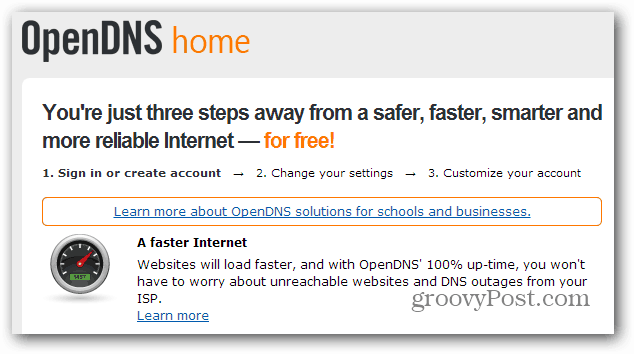
Αφού εγγραφείτε, θα έχετε την επιλογή να επιλέξετε μια ρύθμιση υπολογιστή, δρομολογητή ή διακομιστή DNS. Επιλέγω Router.
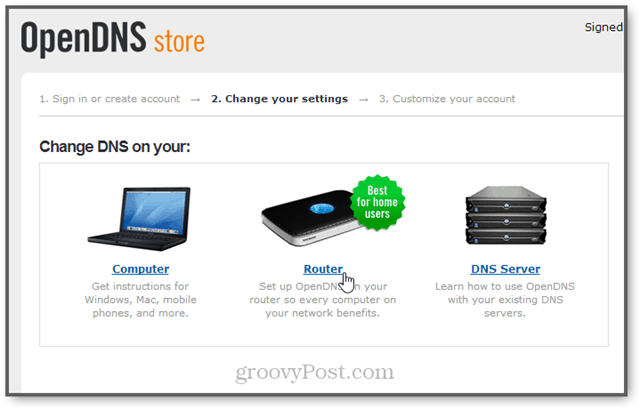
Επιλέξτε τη μάρκα και το μοντέλο του δρομολογητή σας από τις επιλογές. Αυτό θα σας δώσει οδηγίες βήμα προς βήμα για τη ρύθμιση του δρομολογητή σας με το OpenDNS.
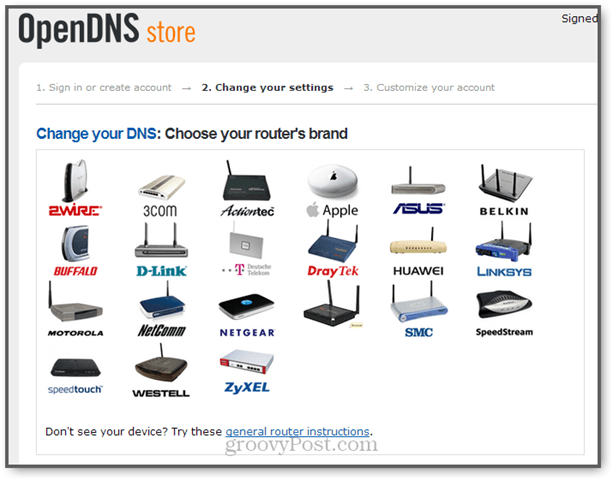
Οι οδηγίες για κάθε δρομολογητή θα διαφέρουν ελαφρώς. Αλλά βασικά, θα μπείτε στη σελίδα εγκατάστασης του δρομολογητή σας και θα αλλάξετε τους διακομιστές DNS σας για να:
- 208.67.222.222
- 208.67.220.220
Αφού ρυθμίσετε το δρομολογητή σας, θα θέλετε επίσης να ελέγξετε το email σας για έναν σύνδεσμο επιβεβαίωσης από το OpenDNS. Κάντε κλικ σε αυτό και θα σας μεταφερθούν Πίνακα ελέγχου OpenDNS.
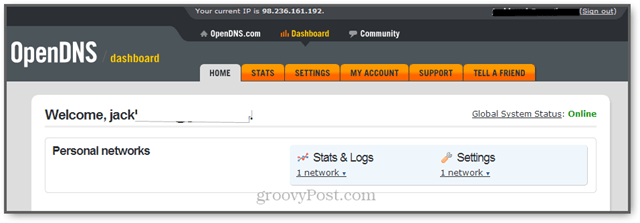
Το επόμενο πράγμα που θα θελήσετε να κάνετε είναι να προσθέσετε το οικείο δίκτυο στο λογαριασμό σας στο OpenDNS. Για να το κάνετε αυτό, κάντε κλικ στο κουμπί Ρυθμίσεις. Η διεύθυνση IP σας θα εντοπιστεί αυτόματα. Απλά κάντε κλικ Προσθέστε αυτό το δίκτυο. (Σημειώστε ότι αυτό το στιγμιότυπο οθόνης είναι μόνο ένα παράδειγμα. Μην αλλάζετε τι εμφανίζεται στην οθόνη σας.)
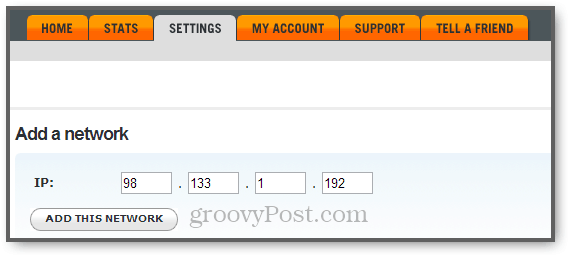
Στην επόμενη οθόνη, δώστε στο δίκτυό σας ένα όνομα (δεν έχει σημασία τι). Για τη συντριπτική πλειοψηφία των χρηστών, θα δείτε επίσης το πλαίσιο "Ναι, είναι δυναμικό". Αυτό ισχύει ιδιαίτερα για τους οικιακούς χρήστες. Αν βρίσκεστε σε σχολείο ή γραφείο, μπορείτε να ρωτήσετε τον διαχειριστή του συστήματός σας εάν έχετε μια δυναμική ή στατική διεύθυνση IP.
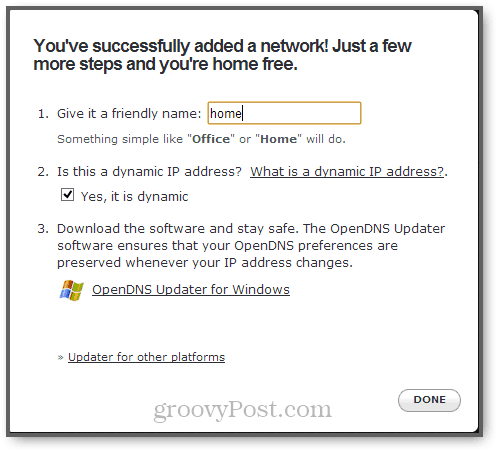
Αν έχετε μια δυναμική διεύθυνση IP, είναι πολύ καλή ιδέα να κάνετε λήψη του OpenDNS Updater. Πρόκειται για μια ελαφριά υπηρεσία που εκτελείται σε έναν από τους υπολογιστές σας και διατηρεί την IP σας ενημερωμένη στον λογαριασμό σας στο OpenDNS. Διαφορετικά, θα πρέπει να το κάνετε αυτόματα από τον πίνακα εργαλείων του OpenDNS και θα χάνατε τα πλεονεκτήματά σας από το OpenDNS κάθε φορά που αλλάζει η διεύθυνση IP σας (όπως κάποιες φορές κάνουν δυναμικές διευθύνσεις IP).
Μόλις κάνετε όλα αυτά, κάντε κλικ στο κουμπί Ολοκληρώθηκε.
Το επόμενο βήμα είναι να ελέγξετε αν λειτουργεί το OpenDNS. Για να το κάνετε αυτό, πηγαίνετε στο welcome.opendns.com. Θα πρέπει να δείτε μια οθόνη που να μοιάζει με αυτή:
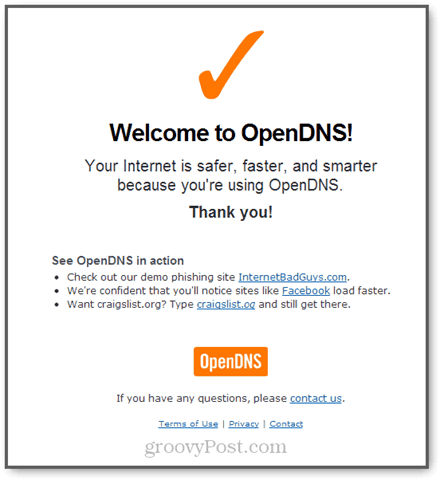
Εάν δεν το κάνετε, δοκιμάστε μερικά από τα βήματα αντιμετώπισης προβλημάτων παρακάτω.
Με την εγκατάσταση του OpenDNS, θα πρέπει να δείτε αμέσως τα οφέλη από τις τεράστιες κρυφές μνήμες των ονομάτων τομέα του OpenDNS (αυξανόμενη ταχύτητα και αξιοπιστία) και ενσωματωμένες προστασίες έναντι γνωστών phishers και phonies στο ιστός. Εάν θέλετε περισσότερες λεπτομέρειες σχετικά με το τι κάνει το OpenDNS, διαβάστε πώς λειτουργεί το OpenDNS. Για περισσότερες πληροφορίες σχετικά με την παρακολούθηση της δραστηριότητας ιστού και το φιλτράρισμα περιεχομένου ιστού (γονικού ελέγχου) με το OpenDNS, μείνετε συντονισμένοι ...
Πώς λειτουργεί το OpenDNS
Χωρίς να πάμε πολύ βαθιά στο τεχνικό νιτρινο-λιθιάδες, εδώ είναι το πώς λειτουργεί το OpenDNS:
Το DNS σημαίνει Σύστημα ονομάτων τομέα. Αυτή είναι η υπηρεσία στο Διαδίκτυο που λαμβάνει τους τομείς που πληκτρολογείτε στο πρόγραμμα περιήγησής σας (groovyPost.com, Facebook.com, Google.com) και μεταφράζει αυτές στις διευθύνσεις IP που αντιστοιχούν στον φυσικό διακομιστή όπου βρίσκονται αυτές οι ιστοσελίδες (64.90.59.127, 69.171.229.14, 74.125.137.100). Χωρίς DNS, θα πρέπει να πληκτρολογήσετε τις πραγματικές διευθύνσεις IP όποτε θέλετε να έχετε πρόσβαση σε έναν ιστότοπο. Για να δούμε τι εννοώ, δοκιμάστε να χτυπήσετε http://74.125.137.100 στο πρόγραμμα περιήγησης ιστού και να δείτε πού θα σας μεταφέρει.
Από προεπιλογή, το DNS αντιμετωπίζεται από τον ISP σας. Για παράδειγμα, αν έχετε Comcast, όλα τα αιτήματά σας στο Internet περνούν μέσω των διακομιστών DNS της Comcast προτού φτάσετε στον πραγματικό ιστότοπο που προσπαθείτε να προσεγγίσετε. Αν έχετε FiOS, θα χρησιμοποιήσετε τους διακομιστές DNS της Verizon. Οι περισσότεροι διακομιστές DNS είναι αρκετά απλή βανίλια, ένα μέγεθος που ταιριάζει σε όλες τις υποθέσεις. Επιλύουν ονόματα τομέα και όχι πολλά άλλα.
Το OpenDNS είναι μια εναλλακτική λύση σε αυτούς τους γενικούς "dumb" μεσάζοντες διακομιστές DNS. Το OpenDNS εξακολουθεί να είναι ένας διαμεσολαβητής μεταξύ εσάς και του Διαδικτύου, αλλά μοιάζει περισσότερο με έναν υπάλληλο παρά με μεσάζοντα. Αλλάζοντας μερικές ρυθμίσεις στο δρομολογητή σας ή στον υπολογιστή σας, μπορείτε να παρακάμψετε τους διακομιστές DNS του ISP σας και να χρησιμοποιήσετε το OpenDNS αντί. Μόλις καταχωρίσετε ένα λογαριασμό στο OpenDNS, μπορείτε να πείτε στην υπηρεσία πώς να διαχειριστείτε τα αιτήματά σας DNS από τον πίνακα ελέγχου του OpenDNS. Πρώτα απ 'όλα, μπορείτε να έχετε το OpenDNS να σας προστατεύσει από γνωστούς ιστότοπους ηλεκτρονικού "ψαρέματος" (phishing), καθώς και botnets και κακόβουλο λογισμικό κακόβουλης λειτουργίας. Αλλά μπορείτε επίσης να επιλέξετε να φιλτράρετε ανεπιθύμητο περιεχόμενο, όπως η πορνογραφία, η παράνομη δραστηριότητα και οι ιστότοποι κοινωνικής δικτύωσης.
Θα σας δείξουμε πώς να κάνετε όλα αυτά σε μερικά άλλα μαθήματα. Αλλά για τώρα, απολαύστε την ταχύτερη περιήγησή σας στον ιστό (χάρη στην προσωρινή αποθήκευση τομέα του OpenDNS) και ένα ασφαλέστερο διαδίκτυο!
Βοήθεια και Αντιμετώπιση προβλημάτων
Η αλλαγή των ρυθμίσεων DNS του δρομολογητή μπορεί να διαρκέσει λίγα λεπτά για να εισέλθει. Για να επιταχύνετε τα πράγματα, μπορείτε εκκενώστε την προσωρινή μνήμη DNS σας, επανεκκίνηση του υπολογιστή σας ή επανεκκίνηση του δρομολογητή σας (βεβαιωθείτε ότι δεν κάνετε επαναφορά εργοστασιακών ρυθμίσεων ή σκληρή επαναφορά, καθώς αυτό θα αναιρέσει τις νέες ρυθμίσεις DNS).
Προσωπικά, δυσκολευόμουν να αποκτήσω το Airport Extreme για να ξεκινήσω να καταγράφω στατιστικά στοιχεία και να αποκλείω τομείς, ακόμη και μετά από τα παραπάνω βήματα. Άλλοι έχουν αναφέρει ότι η αλλαγή σας Ρύθμιση του IPv4 ρύθμιση για Εγχειρίδιο αντί για τη χρήση DHCP βοηθά, αλλά για μένα, αποχώρησα για μερικές ώρες και επέστρεψα και άρχισε να εργάζεται μαγικά.
Εάν δεν το έχετε ήδη κάνει, συνιστούμε επίσης τη λήψη του βοηθητικού προγράμματος OpenDNS Updater.
Εάν χρησιμοποιείτε DD-WRT ή άλλο υλικολογισμικό τρίτου μέρους, το DNSMasq είναι γνωστό ότι προκαλεί προβλήματα με το OpenDNS. Διάβασε αυτό για περισσότερες πληροφορίες.
Εάν όλα τα άλλα αποτύχουν, δημοσιεύστε ένα σχόλιο εδώ ή επισκεφθείτε το Υποστήριξη OpenDNS σελίδα.



